帮助目录
操作视频安装软件后首次运行
公司信息
数据库--Mdb
数据库--SqlServer
分店价格折扣说明
商品自动拆装说明
使用微信收款
使用支付宝收款
零售活动
会员管理
前台零售
代金券
零售交班
单据商品录入操作
采购业务
批发销售
批发销售_提货
单据保存、审核
双屏收银机
定义机器编号
顾客自助查询
门店调货\转仓
库存盘点
手机微信小程序-商家版
微商城
会员-微信-消息推送
其它资料
查看软件详情软件更新历史
软件下载
安装包下载地址1安装包下载地址2
升级包下载
回顶部
操作视频查看、下载:
| 项目 | 在线查看 | 下载视频 |
|---|---|---|
| 采购进货与分发_操作视频 | 点击查看 | 点击下载 |
| 书籍预订_操作视频 | 点击查看 | 点击下载 |
| 零售与会员_操作视频 | 点击查看 | 点击下载 |
| 批发销售_操作视频 | 点击查看 | 点击下载 |
| 商品租借与归还_操作视频 | 点击查看 | 点击下载 |
| 多门店管理_操作视频 | 点击查看 | 点击下载 |
| 打印格式设置_操作视频 | 点击查看 | 点击下载 |
安装软件后首次运行:
公司信息:
- 录入公司的信息,在打印业务单据时会调取这些信息:公司名称、地址、电话等信息
- 机器编号:建议不同的电脑上的编号设置为不相同,业务单据操作会记录上是哪台机器上进行操作的.
- 数据库类型:软件提供mdb sqlserver 两种数据库
Mdb: 一般适用于单机或是局域网内的多用户连接,软件安装默认的是这种数据库,不需设置就可以使用
Sqlserver: 适用于互联网络连接、用户数比较多的情况,需要先安装sqlserver数据库服务器,再创建数据库,才可以使用。
数据库选择好后,如果要调整连接参数(如路径,或是服务器地址等信息)也可以在系统设置—数据库里进行修改 - 软件安装的自带数据库中保留有一些测试数据,如果不需要可以使用软件菜单【系统】-【工具】-【清空所有数据】,这样就可以全新开始了。
数据库--Mdb数据库:
- 此类数据库是一个mdb类型的文件
- 可以通过局域网共享数据库所在的路径进行指向
如:\\主机计算机名\大洋企业生产仓库管理系统
局域网共享方式连网方法:- 首先确保两台电脑之间的网络连接是通畅的(通过网上邻居,需要能查看到对方的电脑)
- 指定一台电脑作为主机(也就是存放数据库的电脑,其它电脑上就不存放数据了),然后将安装大洋软件的文件夹完全共享
- 其它分机电脑:进行软件的【系统设置】-【数据库】,将主要数据库路径设置为指向主机的共享路径就可以
- 备份:
在软件的系统设置-- 数据库设置页面:指定备份文件存放的文件夹
备份方式:
1.在软件退出时会有进行数据库的备份操作.
2.也可以在软件的系统设置-- 数据库设置页面指定间隔一定的时间自动进行备份.
- 恢复数据:
在软件的系统设置-- 数据库设置页面--点击【恢复数据】按钮,软件会弹窗选择备份文件,选中要恢复的备份文件就可以了

数据库--SqlServer数据库:
- 多用户联网,远程互联网或是近距离的局域网
- 实现分机与主机数据同步,实时更新。
- 分机可以与主机一样实现所有的操作。
- 功能说明:
系统分为主机、分机
主机:安装Ms sql server数据库软件,是用来存放所有数据的电脑,需要一直开机提供分机进行数据的读写。重做系统前要对数据做好备份。
分机:只需安装大洋软件,不需要安装sqlserver软件,分机上没有数据,重做系统也没有关系的。
- 主机的安装:
Ms Sql Server的版本说明:
Windows xp 建议安装 sql server 2000 个人版 + sql2ksp4补钉
Windows 7 8 10建议安装 sql server 2005 2008 2010 等版本
安装步骤:
在主机电脑上运行sql server 的安装程序,完成sql server的安装
注:记下安装时设置的sa帐号的密码
安装好 【大洋软件】
打开运行大洋软件—进入菜单:【系统】--【公司信息】-- 选择 Sql server ,点击【设置】按钮
弹出【设置连接到SQL服务器】窗口,点击里面的按钮【数据库工具:新建,备份,恢复】:
点击【测试连接】按钮,正常操作应该可以连接成功了。如果不成功,请检查连接参数是否录入正确。
点击下面的【创建数据库】按钮,创建数据库。

- 数据库的备份:
sql数据库的备份是需要在主机上进行操作的.有两种备份方式:
1.手工备份:先打开SQL Server Management Studio 管理程序,找到要备份的数据库名称,鼠标右键--任务--备份.
2.自动备份:先打开SQL Server Management Studio 管理程序,管理--维护计划--新建一个维护计划,可以指定备份的频率,备份的存放位置.
- 数据库的恢复:
sql数据库的恢复是需要在主机上进行操作的.有两种恢复方式:
1.通过大洋软件里【系统】--【公司信息】--【sql server】--设置 里的【数据库工具】实现恢复.
2.使用SQL自带的的SQL Server Management Studio 管理程序.
分店价格折扣说明:实现不同门店不同的零售折扣、会员折扣
-
首先在菜单:【系统设置】-【零售参数设置】:将【启用分店价格】打上勾,只有打上勾,在零售时才会使用分店价格

-
在菜单:【基础资料维护】-【管理门店信息及门店所属的仓库和机器信息】:添加、定义所有分店的名称

-
在【商品档案】窗口,可以设置商品的在每个分店的零售折扣、会员折扣
【有效】:只有打上勾,在前台零售时才会使用当前门店的价格,如果没有打上勾,则使用窗口上面的【零售折扣】

-
在【商品查询】窗口,如果选择了指定的门店,则会显示对应分店的折扣价格

商品自动拆装说明:实现不同装箱规格(只限同种商品)的商品库存自动拆借,小件商品向大件商品进行拆箱
-
拆借功能:自动拆箱销售,把大计量单位的商品按照箱装数量拆为多个小计量单位的商品
此操作只有在小计量单位商品的库存数不足时会才会自动向大计量单位商品进行拆借
如果大计量单位的商品库存数不足够拆借,就不会发生拆借操作
商品箱装数量:默认值为1
拆借商品编号=空,是指不需要向其它商品拆借
如果商品没有拆借,则不用设置这两项
会发生拆借的业务:批发销售、前台零售
假设:商品有 盒装铅笔 条形码:999 单支铅笔: 条形码:888 (条形码也可以是与盒装相同,软件允许同码商品建两个商品建档)
两个商品的拆借关系是: 1 盒 = 10 支


-
当销售(零售\批销) 【商品888(支)】 ,如果库存不足,软件会自动向 【商品999(盒)】进行拆借: 既【999】库存减1,【888】库存增加10
比如:【999(盒)】有数量:5盒, 【888(支)】有数量0 , 当销售1支【888】后,库存变为:
【999(盒)】=4盒 , 【888(支)】=9支
- 在采购进货时,可以只按 【999(盒)】这个商品进货入库,不需要对【商品888(支)】入库
微信收款:使用扫描枪对顾客手机微信里的付款码进行扫描,实现收款
点击详见申请开通方法
-
在大洋软件--系统设置--微信支付 页面录入微信支付开通后的参数
填写开通后的商户号,测试支付成功既可
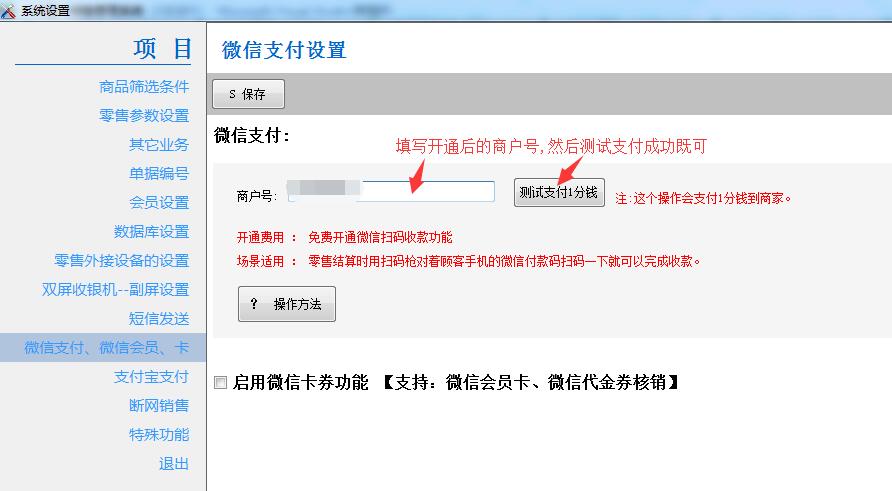
-
前台零售时使用微信结算的操作:
软件支持部分款项微信支付,如: 总金额: 100元 ,可以在现金框里填写30元,然后再点击微信支付,软件会自动将余款70元进行微信收款:
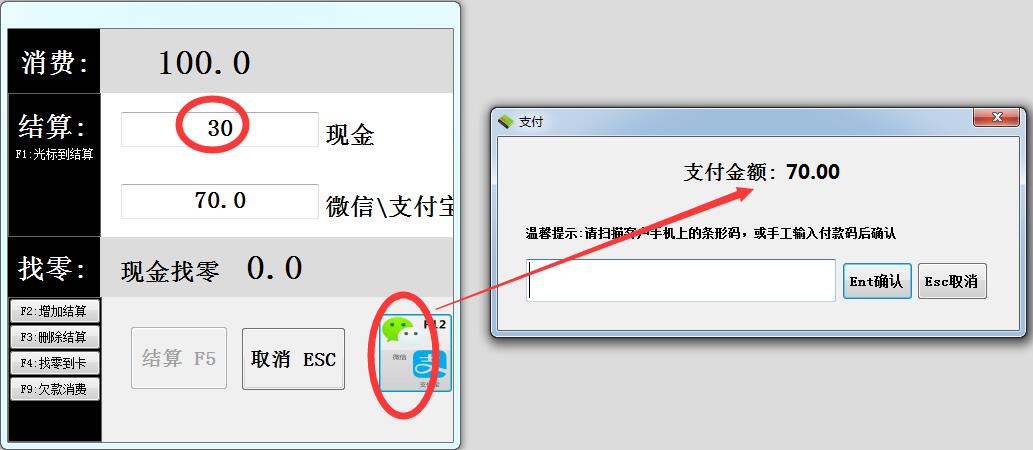
支付宝收款:使用扫描枪对顾客手机支付宝里的付款码进行扫描,实现收款
点击详见申请开通方法
-
在大洋软件--系统设置--支付宝支付 页面录入支付宝支付开通后的参数
填写商家的支付宝收款帐号,测试支付成功既可
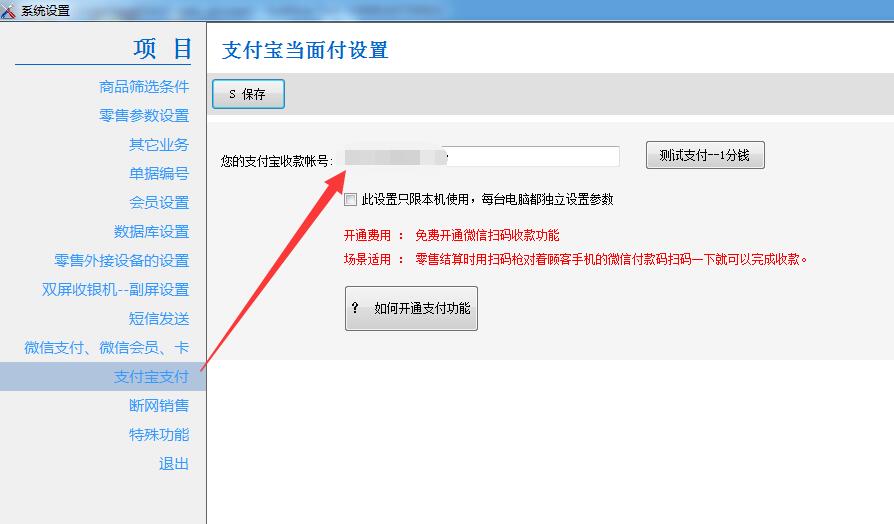
-
前台零售时使用支付宝结算的操作:
软件支持部分款项支付宝支付,如: 总金额: 100元 ,可以在现金框里填写30元,然后再点击支付宝支付,软件会自动将余款70元进行支付宝收款:
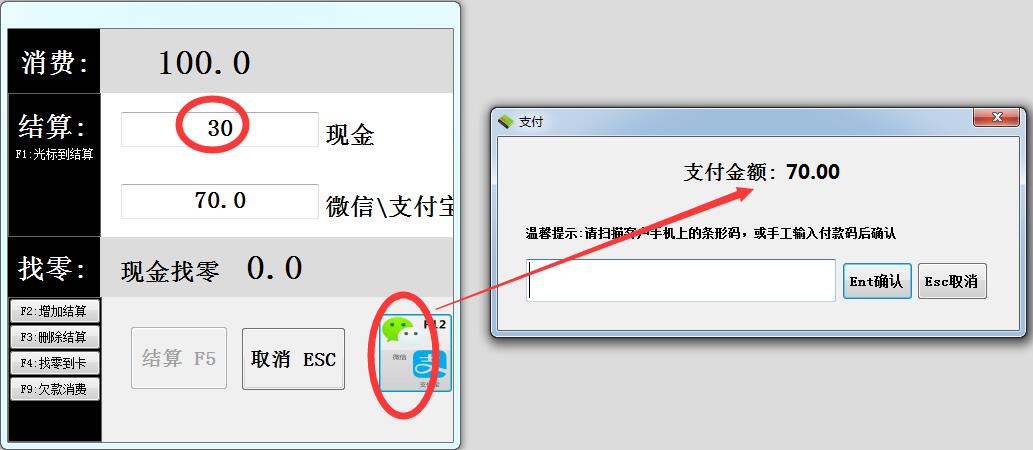
零售活动:零售时输入的商品自动参加活动进行优惠
-
定义零售时的零售活动
零售活动的参加方式有两种:
1、 在录入零售的商品时,软件会自动判断是否有符合条件的活动可以参加,对于符合活动条件的商品会自动参加。
适用活动:【单品折扣】、【购指定商品赠送商品】、【捆绑销售】、【任选商品组合】
2、 在零售窗口要求录入活动的编号,软件会将此活动的商品组合一起导入进零售清单。
适用活动:【固定组合销售】
3、 针对整笔交易的活动,在结算窗口会自动计算减免的金额,并最终将减免金额平摊到参加活动的商品的交易折扣上,如有多个活动则会依据减免金额的从大到小依次判断。
适用活动:【满就减金额】

-
单品折扣:
在此活动中的商品,可以单独参加的。
在零售时,只要录入此活动中的商品,自动按活动中的单价、折扣进行优惠。
适用于:在一个时期内、在指定的门店内举行活动,购店内的部分商品可以优惠购买。(只要是活动内的商品,可以任意买)
例如:新建一个【单品折扣】的活动,里面录入了2种商品(每种商品都定义了活动的折扣)
在零售时,只要这个活动还在有效期内(时间范围、适用门店、活动要求都满足要求),录入这个活动中的任何一个商品(如9787112191208):,都会按这个活动指定的折扣进行销售
不需要和其它商品进行组合。单个商品就可以。

-
购指定商品赠送商品:
零售时购买指定的商品(达到数量)时,再录入赠送商品时,软件会自动把赠送商品(对应的数量)的折扣置为0(0金额)
适用于:购大件商品,赠送一些小商品
例如:新建一个【购指定商品赠送商品】活动,指定购买 978711531753 商品1本,赠送商品:9771002489117商品1本。
在零售时,只要这个活动还在有效期内(时间范围、适用门店、活动要求都满足要求),当录入赠品9771002489117
时,软件会检查当前的零售记录里有没有1个978711531753,当满足条件则赠品9771002489117的折扣=0
如果没有978711531753或是数量达不到1个,则是按原价销售9771002489117商品。
注:此活动是会按倍数进行多次参加的,比如:购2个978711531753,则可以赠送2个9771002489117


-
捆绑销售:
活动中的商品为一个整体,当零售时录入这个活动中的所有商品(且达到要求的数量),则这些商品的折扣按活动优惠
适用于:将一些商品捆绑在一起进行销售,不可拆开(如拆开只购部分商品则没有活动优惠价)
例如:新建一个【捆绑销售】活动,添加两种商品(分别指定活动的数量、单价、折扣)。
在零售时,只要这个活动还在有效期内(时间范围、适用门店、活动要求都满足要求),当录入这3个商品,数量都=1,,软件会自动将这两种商品的折扣按设定的活动优惠进行销售。
如果录入的商品或是数量不能完全满足活动要求中的所有商品、数量要求,则不会参加活动。(如在达到活动要求后,删除了其中一个商品或是改了数量,使活动不能满足,则软件自动会将单价、折扣还原为非活动价)
注:此活动是会按倍数进行多次参加的,比如:每个购2本

-
任选商品组合:
当零售时录入表格中的任意组合的商品,达到活动要求的数量,则会按活动折扣进行优惠
适用于:一大推商品中,活动指定购买任意两种,则可以按活动折扣进行优惠购买
例如:新建一个【任选商品组合】活动,添加5种商品,指定组合要求的商品数量:2,并指定每个商品的折扣:0.88。
在零售时,只要这个活动还在有效期内(时间范围、适用门店、活动要求都满足要求),当录入活动中的任意2种商品(也可以同一种商品数量等于2),则软件就会参加此项活动,对商品按活动折扣进行销售。
既:指定要求活动商品数量等于2,是指活动的中任意两种商品都可以组合,也可以自已同一个商品数量达到2.
注:此活动是会按倍数进行多次参加的,比如:购4个

-
固定组合销售:
在零售窗口录入活动的编号,软件会将此活动的商品组合一起导入进零售清单
适用于:批量录入一个组合,省去了在零售时一个一个的录入
例如:新建一个【固定组合销售】活动,活动编号是:7yzh,添加3种商品。
在零售时,录入7yzh 这个编号,软件会将此活动里的商品(数量,折扣)全导添加到当前零售里。
注:只可以通过录入7yzh这个编号才可以,单独录入商品是不会参加的(单独商品录入可使用【捆绑销售】)

-
满就减金额:
针对整笔交易的活动,在结算窗口会自动计算减免的金额,并最终将减免金额平摊到参加活动的商品的交易折扣上,如有多个活动则会依据减免金额的从大到小依次判断。
可以指定部分类别的商品参加满减活动。
也可以设置满减活动按倍数进行累计满减。


会员管理:会员操作与优惠活动
-
会员管理包括了:会员分类、会员信息、会员设置、会员合并、会员充值、积分管理、补换卡、前台零售会员消费设置

-
会员提供了多种增加方式:
- 会员信息—增加会员、批量增加会员、从excel文档导入、从mdb文档导入
- 【从excel文档导入】:软件提供格式范例,按照格式范例排版好的EXCEL文件,可以批量导入到大洋软件
- 【从mdb文档导入】:这是大洋软件之间的导入导出,只针对也使用大洋软件的会员信息【导出为mdb】文件生成的mdb文件的导入。


-
会员类别

定义会员的分类名称,每个会员都可以分属于其中一个类别
【折扣】值:在【会员设置】的【会员计价方式】中,可以根据类别来定义会所享受的折扣优惠方式
如果不选择【会员设置】-【会员计价方式】-【按会员类别折扣】,则此折扣值是没用处的,可以不用设置
-
【系统设置】-【零售参数设置】:定义了会员在零售时使用的一些操作设置

- 【录入商品后,再录入会员,不影响已录入商品的单价】:如果需要先录入商品再录入会员,当前这笔交易中已录入的商品也会享受这个会员的优惠,则不要打勾。
- 【允许会员欠款消费】:在前台零售结算时,可以选择【欠款结算】方式完成交易
- 会员欠款交易的前提是,需要有足够的透支额度(在【会员信息】窗口,每个会员可以设置【允许透支消费上限】,欠款消费的透支额度的计算方法 = 卡内余额 + 允许透支消费上限 - 零售未付金额,如果额度不够,是不能完成欠款消费的。
- 欠款单据的结算方法:在零售单查询窗口,可以对选中欠款的单据,点击【欠款结算】按钮进行结算,可以使用多种方式结算(如现金、卡内扣款。。。)



- 【录入商品后,再录入会员,不影响已录入商品的单价】:如果需要先录入商品再录入会员,当前这笔交易中已录入的商品也会享受这个会员的优惠,则不要打勾。
- 【录入商品后,再录入会员,不影响已录入商品的单价】:如果需要先录入商品再录入会员,当前这笔交易中已录入的商品也会享受这个会员的优惠,则不要打勾。
【会员卡号录入进行模糊查找】:
打上勾后,可以录入【会员卡号、拼音首字母、姓名、证件号、联系电话、手机、地址、备注】中的任何一项内容,都可以找到会员 注:也可以只录入部分文字,软件会进行模糊匹配,如果匹配到多个符合条件的会员,会弹出列表可以进行选择
不打勾,则只可以录入会员卡号,并且要求录入完整的卡号
【会员卡只允许扫描方式录入】:
选择后,就不允许手工录入卡号,只可以读卡或是刷卡的方式录入。
录入速度【毫秒】:根据设备的灵敏度可以调整读取一个卡号出来的时间,超出这个时间软件就会录入失败(认为不是刷卡)。
【找零存到会员卡】:
选择后,在前台零售结算时,会有一个找零方式选择,可以是现金找零,也可以把找零的金额充值到会员卡里
允许最大金额:超出这个值的找零金额,将不允许找零充值到卡里。
【零售窗口显示的会员信息】:
用来设置前台零售录入会员卡号后,软件显示出多少这个会员的详情。
-
【会员设置】-【会员计价方式】:设置会员在零售消费时的优惠方式

注:所有的这些折扣优惠,优惠后的单价都不能超出【商品档案】中设定的 【最低零售折扣】,如果超出了,软件会按【最低零售折扣】进行计算。
-
【按商品档案里设定的会员折扣方式】:
所有的会员统一使用商品档案中每个商品自已设置的【会员折扣】进行销售.
每个商品在【商品档案】中都可以独立设置自已的会员折扣

-
【会员折扣】:
在【会员信息】窗口,每个会员都可以单独设置一个折扣,此折扣作为前台零售的交易折扣对商品进行打折 这样设置可以每个会员的折扣都不同。

-
【按会员类别打折】:
在【会员类别】窗口,每个类别都可以设置一个折扣
在会员信息窗口每个会员卡都可以选择一个所归属的类别名称
零售时根据会员所归属的会员类别进行打折优惠
-
【商品按会员类别打折】:
在【商品档案】窗口,会显示出一个类别折扣页面,可以设置商品对应每种不同的会员类别给出的折扣优惠。
每个商品都是单独设置针对每种会员类别的折扣优惠

-
【根据会员累计消费额打折】:
会员消费后,软件会对消费金额进行累计
根据会员的消费累计金额,比较设置的消费额区间范围,软件会计算得出会员可以享受的折扣优惠
-
【按商品档案里设定的会员折扣方式】:
-
【会员设置】-【会员积分设置】:设置会员的积分计算方式
注:只有【启用积分功能】打上勾,会员才会有积分累计

-
【消费金额换算积分的比率】:
前提:【商品档案】中的【积分商品】要打上勾,才会累计积分
所有商品统一换算比率:根据消费金额除以换算比率,就是零售交易产生的积分值,如:换算比率:100, 当前交易消费了120元,则积分是1.2
不同商品类别设置不同的积分换算比率:对每个【商品类别】设置不同的换算比率,零售消费时,根据每个商品分类不同的得出换算比率进行积分计算
不同会员类别设置不同的积分换算比率:对每个【会员类别】设置不同的换算比率,零售消费时,软件根据当前会员所归属的类别,得出换算比率,计算积分
-
【消费金额取值方式】:
根据零售时的实际消费金额,再根据换算比率计算积分
根据【商品档案】中设定的积分价 乘以 零售数量 = 得出金额 ,再根据换算比率计算积分
-
【积分换算时的取值】:
一笔零售交易计算得出的积分,小数点部分也保留
一笔交易计算得出的积分,只取整数,小数后的积分去掉不算
-
【折扣商品不计积分】:前台零售时,折扣不等于1的销售不计入积分。
-
【积分自动换算充值】:
启用:打勾才会进行自动充值
设置一个充值所需的积分比率, 当有积分产生时,软件会自动根据换算比率,得出金额,并充值到会员卡里。
-
【消费金额换算积分的比率】:
-
【会员设置】-【会员类别自动升级】:
根据会员的消费情况自动将会员的类别进行更新升级

-
【会员合并】:将两个会员合并为一个

将【会员a】 合并到 【会员b】
【会员a】的消费累计信息、积分情况,都将合并累计到【会员b】
【会员a】发生的零售消费、充值等所有的业务都将在【会员b】中查找
合并后【会员a】将被删除,不存在。
-
【会员补卡、换卡】:

将【会员a】的所有信息(包括消费业务单据记录)全部转移到【会员c】这个新卡上
【会员c 】在做此操作之前是还没有添加到系统里的卡,还不存在的。
操作之后,【会员a 】将被删除不存在,新生成一个【会员c】
-
【会员信息】:管理会员的资料

会员录入的项目对于零售时查找会员的说明:
在零售时可以录入【会员卡号、拼音首字母、姓名、证件号、联系电话、手机、地址、备注】中的任何一项内容,都可以找到会员,详见零售设置
会员卡号:唯一性,不可以重复,卡号不可空缺
姓名:可以空缺不录入
折扣:设置会员在零售时享受的折扣优惠,使用此折扣的前提是需要对选择:【系统设置-会员设置-会员计价方式-会员折扣】,可以点击【会员设置】按钮选择会员的计价方式
卡内余额:是指会员充值减去消费后,还剩余的金额
零售欠款未付:是指零售时使用欠款方式进行结算,累计欠款的金额
实际金额 = 卡内余额 减去 零售欠款未付
允许透支消费上限:提供用这个卡可以透支的金额上限
剩余可用额度:【卡的实际金额】+【消费透支上限】
前台零售结算时如果卡的【实际金额】不足以扣减【消费金额】,软件会使用【剩余可用额度】,当 【剩余可用额度】 大于等于 【零售消费金额】,则会允许消费的。
零售的会员欠款消费也是一样的,判断是否允许欠款的依据是:【剩余可用额度】 大于等于 【零售金额】 ,才允许欠款消费。
短信验证、密码验证:在零售消费时需要从卡内扣款消费,对卡的一种验证方式
注:短信验证会产生短信发送费用,是需要另外付费购买的。
停用:停用此卡号,将不能再使用此卡进行消费
不享受优惠:此卡不享受会员的任何优惠,但还是会产生积分与累计消费信息。
更改会员时这些信息保持不变,在零售时自动生成:打上勾后,【消费情况】页面内的信息在【更改会员】时,不会变化
会员积分:具体的积分计算生成的方法,详见会员设置-会员积分

消费设置:

- 此卡有消费次数限制:选择后会对消费次数进行限制,超出次数则不再允许进行消费。
- 此卡有固定消费时间限制:选择后只能在设定的固定时间范围内消费使用,超出则不再允许进行消费
- 此卡只限购买以下商品:只限于购买指定的商品,在一笔零售单内有其它商品是不可以消费的。
- 批量增加会员:

- 起始的会员卡号:设置一个批量增加会员的起始卡号,这个会员卡号是第一个
注:使用【获取】功能,软件会从当前已有的会员清单中,计算出最大值的会员卡号 ,加1,得出起始卡号
- 增加会员的个数:需要增加的会员数量,每个卡号是递增1的
- 起始的会员卡号:设置一个批量增加会员的起始卡号,这个会员卡号是第一个
- 会员充值:对会员进行充值,并可打印充值凭单

-
软件提供了很多的批量处理功能,方便对会员的批量处理,提高工作效率。

业务单据录入商品清单的方法
- 所有业务单据录入商品清单,都会有这样的一些录入界面项目
- 【条码\书名】:在此框内可以手工键盘录入,也可以使用条形码扫描枪扫描录入
- 在业务单据录入窗口,按键盘上的【F1】键,不管当前光标在哪里,都可以马上将光标定位回到此录入框里。
- 录入的内容可以是:条形码、书名、书号、书名的首字母
- 软件查找商品的匹配方式,可以在系统设置中进行定义,
筛选方式模糊查询,则可以只录入一部分,不需要录入完整就可以进行匹配找到商品
筛选方式完全相同,则要求录入的内容与对应的项目完全相同才可以,选择此项速度更快

- 点击右边的放大镜按钮会弹出一个商品查询窗口,可以综合多种条件进行精确商品查找
- 每一个项目录入后,都要敲回车键进行确认,光标会逐个跳到下一个项目,直到跳到按钮【增加】,再回车后,光标会回到【编号条码品名】框,开始录入下一个商品。
- 【增加】加上的小黑三角按钮:可以对录入的项目进行定义,根据实际需要,决定在录入业务是需要录入哪些项目,提高速度



采购业务
- 采购进货的业务包括:供应商信息、采购进货、退货、差价调整单、预付、付款
- 以上业务都会影响供应商的金额。
- 供应商的应付款的变化还包括:其它收入、费用支出
-
业务 供应商应付款 库存数量 说明 采购进货 增加 增加 向供应商采购商品 采购退货 减少 减少 退回从供应商处采购的商品 采购差价调整单 减少 不变 商品不退回,【供应商的应付款】会减去【差价调整单】的金额 预付 减少 不变 预先向供应商支付金额 其它收入 增加 不变 与供应商发生的非采购类款项往来 费用支出 减少 不变 与供应商发生的非采购类款项往来 付款 减少 不变 对供应商的业务单据进行付款结算


-
采购进货:
- 供应商编号、名称:采购的对象,需要先添加供应商信息才可以选择,点击右边的黑三角按钮,可以添加、查看供应商
- 制单日期:单据发生的时间,此日期是报表统计、查询的依据
- 付款日期:设置一个结清单据的日期
- 单价记忆:
记忆价格:单据保存后,软件会记录下单据中这些商品与供应商的采购单价,在下次录单时会优化弹出使用记忆的单价
不记忆:不会保存记录下来此次的采购单价
- 存放仓库:存放商品的仓库名称,库存数量增加
- 结算方式:供应商付款的方式
- 已付金额:此单据已经结算的金额。
- 去零金额:不再支付,抹零的金额。
- 应付金额:未结清的金额,= 合计金额-已付-去零。
- 供应商流水号:每个供应商都有一个独立的编号,记录这个供应商累计开出了多少张业务单据。
- 当日流水号:每天都从1开始,记录当天开出了多少张业务单据。
- 显示商品进货历史:此表格显示录入的商品的一些采购累计情况,方便在录入单据时了解商品的采购情况。
- 进货商品清单的录入:
【编号\条码\品名】:在此框内可以手工键盘录入,也可以使用条形码扫描枪扫描录入,点击详见业务单据录入商品说明
也可以使用导入功能,进行批量增加


- 单据保存的说明,详见:单据保存_审核
-

- 【工具】按钮:
-

- 调整折扣:可以批量的修改单据中的商品进货折扣
-

- 相同商品进行合并:将相同的商品,数量合并相加在一行上。
- 将当前记录保存:将单据里的商品清单(商品、数量、单价、折扣)临时保存
- 读回保存的记录:从临时保存中读取回商品清单
- 复制商品与单据到mdb文件:将单据里的商品清单(商品编号、数量、单价、折扣、备注),以及商品的档案信息(既商品档案,如品名,条码,类别,定价等信息),一同导出生成mdb格式的文件
从mdb文件导放商品与单据:将导出的mdb 文件导入,软件会判断当前商品库中是否已经有mdb里的商品,如果没有会自动进行添加。
使用此项功能,可以实现两套独立软件(或是不同商家)之间的传递,
比如:供货商家,将自已作为供应商,开据采购进货单,然后导出为mdb文件
自已在收到供货商家发过来的文档后,作为采购进货单,在进货单窗口使用导入的功能接收单据,就不需要再对商品档案进行录入了,而且业务单据也自动填写好了。
从excel文件导放商品与单据:按照软件提供的格式范例进行排版(包括了书籍的资料,进货的数量,折扣),在导入商品信息的同时软件也会填写好单据(进货数量,折扣)
-
- 对于有预订的商品,在进货窗口录入,软件会有提醒:

可以自由选择关闭、打开此项预订到货提醒功能。

- 采购预付:预先支付给供应商的金额,在做采购付款结算时,会优先将预付金额进行结算

- 采购付款:对供应商发生的业务单据,进行付款结算(退货单以负金额方式显示)
先选取付款结算的供应商
点击【列出单据】按钮,在下面的表格中显示此供应商所有未结清的单据
在表格的【本次付款】【本次去零】中录入每个业务单据本次结算的金额,点击【点击结清】,可以将单据的本次付款自动填上
保存单据:供应商的应付款进行更新
【查看所有预订单】:可以列出当前供应商所有的采购预订单(既待审核单据)

业务单据的保存、单据的待审核、审核操作
- 适用业务窗口:
批发销售、退货
采购进货、退货
调拨(调入、调出)
盘点
转仓
报损
报溢
- 保存:在业务单据录入完成,点击保存时的选择窗口
- 审核:在主窗口的菜单:【查询报表】-【业务单据】窗口,针对的是单据条件:单据类型=【待审核单】
- 业务单据录入后的保存:
正式单:单据是马上过帐生效,会对库存、金额进行影响
待审核单:不会对任何数据有影响,需要审核才能过帐

- 待审核单据的处理:
-
已审核单据(正式单):
如果发现单据有误,在【查询报表】-【业务单据】,查找出【正式单】,鼠标点选单据,点击【作废单据】按钮,将正式单作废了,库存与金额就会恢复 -
审核操作的权限:
当有【存为正式单】的权限,就可以对单据进行审核,也可以在单据保存时直接存为正式单。

代金券
- 代金券的发行方式:
- 在软件里先添加代金券列表,然后印刷券进行发放,或是将券号码发送给顾客
- 设置自动赠券规则,在前台零售时满足条件了就自动在小票上打印代金券信息(券号码,金额,使用规则...)
- 代金券作为一种结算方式,可以使用券的金额进行零售结算。
- 每个券都会有一个券号码,在结算时要录入券号码。
- 添加【代金券】的添加方法:
-
手工添加:可一次添加n张代金券,并定义券的使用规则。
- 券名称:用来给券一个名称,方便了解这是什么类型的券。
- 起始的券号码:在批量增加时从此号码开始。最后几位应该是数字。
- 增加券的张数:从起始号码开始,增加的券数量。
- 券金额:代金券的面值。
- 有效期:只有在此期限内才可以使用券。
- 使用方式:
单次不找零:此券只可以使用一次,不找零。
累计扣款:此券可以多次使用,直至券金额为0。 - 使用券要求最低消费金额:指当前的这笔零售交易合计金额至少要达到这个金额才可以使用此券。
- 状态:
正常:可以使用此券
已使用:说明已经使用过了,不可以再使用了。 - 停用:此券不可以使用。
- 指定使用的会员卡号:如果设置了此值,则零售时只有这个会员消费才可以使用此券。既此券与这个会员绑定了。
- 仅限会员使用:则此券只要是会员都可以使用,非会员消费不可以使用此券。
- 可使用此券进行消费结算的商品:
所有商品:可以对零售交易中的所有商品进行结算。
指定表格中的部分商品类别:券只可以对指定这些类别里的商品的消费金额进行结算。
比如:有一张券设定了只能对【A类】商品结算,在一笔零售中,有【B类:80元】 【A类:20元】这两种商品进行销售。 则用券最多结算:20元。超出部分因为非指定的商品所以不可以用此券进行结算。

-
零售交易完成自动赠送代金券:可定义赠券规则(如:消费哪些商品,消费多少钱进行赠券,赠券的使用规则。。。)
- 零售交易完成后,软件会判断是否有满足条件的赠券活动,如果有则会根据规则添加代金券到系统里,并会在零售小票上打印出赠送的券信息。
- 顾客根据小票上的券号码,就可以在下次交易时使用此券号码进行结算。
- 一笔交易如果有多个赠券活动满足,就会产生多张券。
- 赠券活动名称:对活动的取名,方便查询,查看。
- 满足赠券的条件:只有这些条件都达到了,在零售交易完成才会按规则赠送代金券。
- 只有会员消费才会赠券:零售交易必须是会员才可以赠券。
- 赠送时间范围:只有在此时间范围内做的交易才会赠券。
- 交易的金额至少:这个金额是【指定消费商品】里指定商品的消费金额。
如指定了A类商品,此当前交易中必须A类商品的消费金额合计达到要求了才可以赠券。 - 可以按满足金额的倍数,赠送多张代金券:
如要求金额:100元,指定商品消费合计:320元。
打勾,允许倍数:则会赠送3张券。
不打色:则只会赠送1张券。 - 券的有效期:
从交易当天开始,有效期(天数):如设定为30天,比如10-1日发生的交易,则会券的有效期是:从交易当天10-1日 截止到10-31日。
固定一个期限:则赠券操作不论发生在哪天,此券的有效期都是指定的这个时间范围。 - 其它的请详见上面的[手工添加]的说明。

-
手工添加:可一次添加n张代金券,并定义券的使用规则。
- 代金券的使用方法:


双屏收银机—设置副屏—展示广告和收银信息
- 设备要求:要求是带有双屏的收银机/

- 双屏机电脑需要设置启用双屏:在屏幕桌面空白处,鼠标右键单击,【图片属性】-【设置】-选择:【扩展桌面】-【确定】。

- 大洋软件的设置:
进入大洋软件--【系统设置】--【双屏收银机】的设置窗口
启用双屏显示功能:打上勾才会启用。
广告图片文件所在路径:此文件夹里存放的图片,软件会在不收银的时侯轮流切换进行播放。

- 工作方式:
- 在软件的商品档案—可以设置每个商品的图片:

机器编号:对所有使用软件的电脑进行编号,在每台电脑的【公司信息】窗口选择本机的机器编号
- 作用:每台电脑有了自已的编号,在软件操作时就会记录下单据是哪台机器做的,方便统计、查询到操作历史
- 在菜单:【基础资料维护】-【管理门店信息及门店所属的仓库和机器信息】:添加、定义所有分店的机器编号
如: 机器编号 :03
所属门店:总店
默认零售出货仓库:总店仓库
默认批发销售仓库:总店仓库
默认进货存放仓库:总店仓库



- 作用:设置了所属门店就可以统计出这个门店里所有机器的销售、采购、出入库情况
设置了默认仓库就可以在操作业务时不用再选择仓库(软件会自动填写)


- 报表:在报表的可以查询指定机器编号进行查询,也可以选择门店名称(则此门店里的所有机器都会列出)。


顾客自助查询窗口
- 作用:此窗口是专门提供给顾客自助查找商品使用的。

- 通过查询窗口,不会打开软件的其它功能,退出后就直接退出软件了,不会影响或是让顾客查看到其它信息。
- 支持键盘\鼠标的操作,也支持触屏点击。
- 可以录入:条形码、书名、书名的拼音首字母 进行模糊查询
- 可以查看最新入库的商品
- 可以最近热销的商品
- 查询结果显示商品的信息,以前商品在每个门店里的库存情况,便于顾客知道他要找的商品在哪里(哪个门店,哪个库位),有没有库存了
门店调货\转仓
- 作用:将商品从一个门店的仓库转移到另一个门店的仓库里。
转出仓库的数量减少,接收仓库的数量增加。商品的总数量不变。


- 操作说明:
每个转仓商品都有这些属性: 接收数量、 接收时间 、接收备注 、拒收数量 、拒收时间 、拒收原因 、接收拒收工号
一般的业务流程:- 新录入转仓单保存
- 临时单据【只本门店可见】
- 审核待接收【接收方可见,库存不发生变化】
- 接收商品【转出仓库数量减少,接收仓库数量增加】
- 完成转仓操作
只有做了接收,库存才会按实际录入的接收数量发生变化【转出仓库数减少、接收仓库数量增加】。拒收是不会产生数量变化的。
转出门店可以修改转出商品的【单据数量】【拒收数量】,不可以修改【接收数量】。

- 单据各种状态说明:
- 【临时单据】:只有录入的门店可以查,看,改,删.不对任何数据有影响.
- 【本店转出的商品】:从当前门店转出的所有商品清单
可以查看接收情况
可以撤消单据返回到临时单据状态【撤消所有的库存数变化(转出转入仓库的库存变)】
可以修改【单据数量】【拒收数量】,不可以修改【接收数量】 - 【转入本店的商品】:从其它门店转给自已的商品清单
可以填写接收、拒收商品,完成转仓业务 . - 【所有转出转入商品】:只可以查看所有的转出、转入记录,不可以操作.
- 业务流程图:

零售交班:零售员工的上下班交接操作
- 进入方法:
- 【前台零售】-【交班报表】
- 【前台零售】-【退出零售】 - 【对帐并退出零售】
- 操作流程:
- 当前班次员工,在下班交接前,点击【前台零售】窗口的【交班报表】,统计显示当前自已这个班次的收银情况(初始交接,销售,退货,累计)
正常情况累计金额就应该是与钱箱里的实际钱款对应上的 - 核对正确后,使用【出金】业务,将当前钱箱里的钱全部出金(取出),并打印小票,交由收款人
- 新上岗员工,收到公司提供的备用金后,使用【入金】业务,将金额录入到系统里。(此金额作为新上岗员工的期初金额)
- 开始正常收银
- 当前班次员工,在下班交接前,点击【前台零售】窗口的【交班报表】,统计显示当前自已这个班次的收银情况(初始交接,销售,退货,累计)



前台零售
- 商品零售和零售退货都在这个窗口完成,销售和退货的操作方法相同
- 软件支持触屏方式的销售:

- 功能按钮说明:
- 在【系统设置】-【零售设置】,可以对按钮的显示方式、快捷键进行设置,实现更加灵活、快速的收银操作

- 【商品查询】:可以录入多种筛选条件,快速找到需要的商品,然后双击选中的商品进行零售
- 【会员消费】:录入会员卡号,进行会员消费

会员的录入方式可以在【系统设置】-【零售业务参数】中进行设置:
不打勾:允许模糊查找: 则只可以录入会员卡号(要录入完整的卡号),才可以找到会员
打勾:允许模糊查找: 则可以录入会员的卡号 或 手机号 或 姓名 或 姓名的拼音首字母 或 备注文字 或 会员地址 的部分内容,软件会进行模糊匹配查找

- 【查看活动】:软件提供了多种零售活动,可以在零售时查看当前的活动
商品参加活动是自动完成的,每个商品录入后软件都会做判断是否有符合条件的活动,如有符合条件的,会自动参加活动(在表格显示当活动名称,销售折扣=活动折扣)
在【基础资料维护】-【零售活动定义】窗口进行活动的预设,可以指定活动有效时间,可参加活动的门店、活动的商品等条件
商品参加活动后就会按活动的折扣价格进行销售,就不再享受整单折扣、会员折扣的优惠

- 【更改数量】:先选中表格中的商品,再点击此按钮(或是按快捷键)修改已经录入到表格中的商品销售数量
默认是最后一行的商品,可以用键盘里的上下键选中表格中的商品 - 【单品折扣】:选中表格中的商品,修改折扣,也可以录入新的金额,软件会自动计算得出折扣
下面显示的【最低允许销售的折扣】是指商品档案中录入的最低零售折扣,【最低允许销售的金额】是商品档案中设置的最低零售折扣 x 零售价 x 数量 ,低于这个金额是不能销售成功的

- 【整单折扣】:修改整笔交易的所有商品折扣,只针对当前这一笔交易
对于设置有【最低零售折扣】的商品,如果【整单折扣】比【最低零售折扣】小,则取【最低零售折扣】作为商品的销售折扣 - 【删除商品】:删除表格里选中行的商品,默认是删除最后一行的商品,用键盘的上、下键选择商品
- 【取消交易】:取消当前录入的交易记录,撤消这笔交易
- 【修改整单金额】:用来修改整笔交易的金额
可以通过设置,以限制最大的修改金额,在【系统设置】--【零售参数设置】--【参数设置】--【修改整单合计金额允许最多可以减少的金额】 - 【交易结算】:点击此按钮完成当前的交易,可以在【系统设置】-【零售业务设置】页面,设置结算的操作步骤

- 【积分换购】:使用会员可用积分兑换商品,换购单可以在零售记录查询窗口找到(商品的金额都为0)

- 【会员欠款结算】:对会员之前使用欠款消费支付产生的欠款金额进行收取
按【会员欠款结算】键,就可以对会员以往的欠款单进行结算,可以选择一次全部结清,或是选择部分结清

如果会员有欠款,在前台零售录入会员卡号,软件就会弹窗进行提醒操作员

也可以在零售单查询窗口,找到需要结算收取欠款的单据,按单据进行欠款结算:

- 【入金】:放现金到钱箱中,钱箱中的金额增加(系统会打开钱箱,同时打印入金小票),比如应用在开始上班将备用金放入钱箱
- 【出金】:从钱箱中取出现金,钱箱中的金额减少(系统会同时打开钱箱,同时打印出金小票),比如应用在下班了将钱取出进行交班
- 【交易挂起】:暂将当前记录保存,让下一客户先交易
- 【挂起取出】:取出之前挂起的交易记录,继续交易

- 【锁住屏幕】:可以设定密码锁定计算机屏幕,以便操作员临时离开时系统的安全
- 【导入商品清单】:可以从txt 或 Xls文件导入销售清单,快速完成大批量的商品销售
- 【重复打印小票】:录入零售小票单号可以重新打印单张、多张小票
- 【交班报表】:可以统计当前班次员工的累计金额款项,然后进行出金,款项交接

- 【相关权限】:用来设置零售员可以操作的一些业务

- 【零售相关硬件设备的说明】:
- 在【系统设置】-【零售设置】,可以对按钮的显示方式、快捷键进行设置,实现更加灵活、快速的收银操作


批发销售:对客户进行销售商品,客户应收\欠款结算
- 批发销售的业务包括:客户信息、批发销售、退货、差价调整单、预收、收款
- 以上业务都会影响客户的金额。
- 客户的应收款的变化还包括:其它收入、费用支出
-
业务 客户应收款 库存数量 说明 批发销售 增加 减少 向客户销售商品 批发退货 减少 增加 客户退回销售出去的商品 销售差价调整单 减少 不变 商品不退回,【客户应收款】会减去【差价调整单】的金额 预收 减少 不变 预先收取客户的金额 其它收入 减少 不变 与客户发生的非销售类款项往来 费用支出 增加 不变 与客户发生的非销售类款项往 收款 减少 不变 对客户的业务单据进行收款结算


-
批发销售:
- 客户编号、名称:销售的对象,需要先添加客户信息才可以选择,点击右边的黑三角按钮,可以添加、查看客户
- 制单日期:单据发生的时间,此日期是报表统计、查询的依据
- 收款日期:用来统计在此日期截止前是否结清,可以查看报表-【销售报表】-【超期未结清的单据】
- 单价记忆:
记忆价格:单据保存后,软件会记录下单据中这些商品与客户的销售单价,在下次录单时会优化弹出使用记忆的单价
不记忆:不会保存记录下来此次的销售单价
- 出放仓库:取出商品的仓库名称,库存数量减少
- 结算方式:客户付款的方式
- 已收金额:此单据已经结算的金额。
- 去零金额:不再支付,抹零的金额。
- 应收金额:未结清的金额,= 合计金额-已收-去零。
- 客户流水号:每个客户都有一个独立的编号,记录这个客户累计开出了多少张业务单据。
- 当日流水号:每天都从1开始,记录当天开出了多少张业务单据。
- 显示商品销售历史:此表格显示录入的商品对客户的销售累计情况,方便在录入单据时了解商品的销售情况。
- 销售商品清单的录入:
【编号\条码\品名】:在此框内可以手工键盘录入,也可以使用条形码扫描枪扫描录入,点击详见业务单据录入商品说明
也可以使用导入功能,进行批量增加


- 单据保存的说明,详见:单据保存_审核
-

- 【工具】按钮:
-

- 调整折扣:可以批量的修改单据中的商品进货折扣
-

- 相同商品进行合并:将相同的商品,数量合并相加在一行上。
- 将当前记录保存:将单据里的商品清单(商品、数量、单价、折扣)临时保存
- 读回保存的记录:从临时保存中读取回商品清单

- 复制商品与单据到mdb文件:将单据里的商品清单(商品编号、数量、单价、折扣、备注),以及商品的档案信息(既商品档案,如品名,条码,类别,定价等信息),一同导出生成mdb格式的文件
- 从mdb文件导放商品与单据:将导出的mdb 文件导入,软件会判断当前商品库中是否已经有mdb里的商品,如果没有会自动进行添加。
- 使用此项功能,可以实现两套独立软件(或是不同商家)之间的传递,
- 比如:供货商家,将自已作为供应商,开据采购进货单,然后导出为mdb文件
- 自已在收到供货商家发过来的文档后,作为采购进货单,在进货单窗口使用导入的功能接收单据,就不需要再对商品档案进行录入了,而且业务单据也自动填写好了。
- 从excel文件导放商品与单据:按照软件提供的格式范例进行排版(包括了书籍的资料,进货的数量,折扣),在导入商品信息的同时软件也会填写好单据(进货数量,折扣)
-
- 销售预收:预先收取客户的金额,在做销售收款结算时,会优先将预收金额进行结算

- 销售收款:对客户发生的业务单据,进行收款结算(退货单以负金额方式显示)
先选取收款结算的客户
点击【列出单据】按钮,在下面的表格中显示此客户所有未结清的单据
在表格的【本次收款】【本次去零】中录入每个业务单据本次结算的金额,点击【点击结清】,可以将单据的本次收款自动填上
保存单据:客户的应收款进行更新
【查看所有预订单】:可以列出当前客户所有的批发销售预订单(既待审核单据)

批发销售_提货:对客户购买的商品,记录提货情况
- 批发销售单据,保存为正式单据才可以进行提货操作
- 提货后,软件会依据提货数更新订单的提货进度:待提货、部分提货、已提货
- 每个商品都可以多批次提货,软件会记录下提货的操作记录,可以查询到
- 提货不影响库存、不影响客户的应收款项。只做一个提货情况的记录。



库存盘点:对仓库里的商品的数量进行盘点调整
- 作用:用来修改、调整商品的库存数量
- 保存正式单后,库存数量就等于盘点数量,是一种更改(不是增加、减少)
- 只针对盘点单据中录入的商品的数量进行修改,没有盘点到的商品是不会变化的
-
全店商品进行盘点的方法:
- 使用按钮【工具】-【清除商品的盘点标记】功能,将指定仓库里的商品盘点标记清除(既软件认为这个商品还没有盘点过)
- 按照商品库位,对所有的商品进行点数,并录入到单据中
- 如果一次不能全部录入完整:
- 可以先保存为【待审核单据】,下次再打开这个待审单据,继续录入或修改,再保存为正式单或审核过帐
- 也可以直接就保存审核过帐,在下次继续盘点时,也这样操作。
- 保存审核过帐后,软件会对盘点过的商品做上盘点标记(只针对盘点仓库的,不同的仓库盘点标记分开处理)
- 确认全部的商品都已经盘点后,使用【工具】-【导入当前仓库中未被盘点过的商品,并置数量为0】,将没有被盘点到的商品的库存数全部置0
- 完成盘点(盘点过的商品已经按盘点数量有了库存,未盘点过的使用工具已经全部置为0)



























